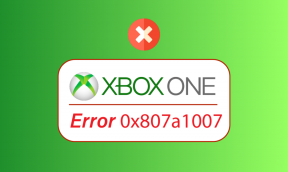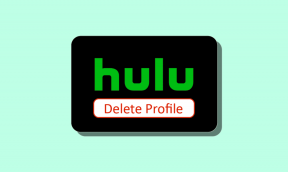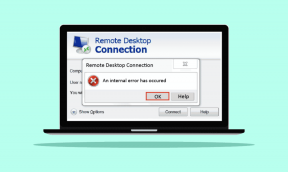Onemogućite gumb za prikaz zadataka u sustavu Windows 10
Miscelanea / / November 28, 2021
Kako onemogućiti gumb za prikaz zadataka u sustavu Windows 10: Windows 10 ima novu značajku pod nazivom Task View gumb na programskoj traci koja korisnicima omogućuje da vide sve otvorene prozore i omogućuje korisnicima da se prebacuju između njih. Također omogućuje korisnicima stvaranje više stolnih računala i prebacivanje između njih. Task View je u osnovi virtualni upravitelj radne površine koji je vrlo sličan Exposeu u Mac OSX-u.
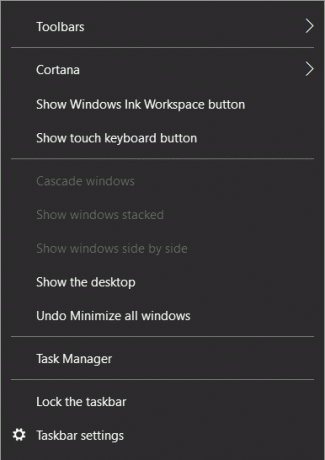
Sada mnogi korisnici Windowsa nisu svjesni ove značajke i nemaju nikakvu potrebu za ovom opcijom. Stoga mnogi od njih traže načine da u potpunosti uklone gumb za prikaz zadataka. U osnovi pomaže programerima da naprave više stolnih računala i postave različite radne prostore. Dakle, bez gubljenja vremena, pogledajmo kako onemogućiti gumb za prikaz zadataka u sustavu Windows 10 uz pomoć dolje navedenog vodiča.
Sadržaj
- Onemogućite gumb za prikaz zadataka u sustavu Windows 10
- Metoda 1: Sakrij gumb Prikaz zadataka na programskoj traci
- Metoda 2: Onemogućite pregledni zaslon
- Metoda 3: Onemogućite gumb za prikaz zadataka na programskoj traci
- Metoda 4: Uklonite gumb za prikaz zadataka iz kontekstnog izbornika i programske trake
Onemogućite gumb za prikaz zadataka u sustavu Windows 10
Biti siguran za stvoriti točku vraćanja, za slučaj da nešto krene po zlu.
Metoda 1: Sakrij gumb Prikaz zadataka na programskoj traci
Ako želite jednostavno sakriti gumb za prikaz zadataka, možete jednostavno poništite opciju Prikaži gumb prikaza zadataka na programskoj traci. Da biste to učinili, desnom tipkom miša kliknite traku zadataka i kliknite na "Prikaži gumb za prikaz zadataka" i to je to.

Metoda 2: Onemogućite pregledni zaslon
1. Pritisnite tipku Windows + I za otvaranje Postavke zatim kliknite na Sustav.

2. Iz izbornika s lijeve strane odaberite Multitasking.
3.Sada onemogućiti prekidač za "Kad snimim prozor, pokaži što mogu snimiti pored njega“.
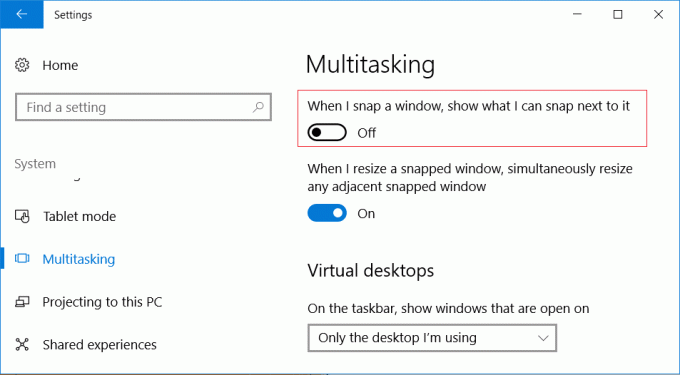
4. Ponovo pokrenite računalo da biste spremili promjene i vidjeli jeste li u mogućnosti Onemogućite gumb za prikaz zadataka u sustavu Windows 10.
Metoda 3: Onemogućite gumb za prikaz zadataka na programskoj traci
1. Pritisnite tipku Windows + R, a zatim upišite regedit i pritisnite Enter da otvorite uređivač registra.

2. Dođite do sljedećeg ključa registra:
HKEY_CURRENT_USER\SOFTWARE\Microsoft\Windows\CurrentVersion\Explorer\Advanced
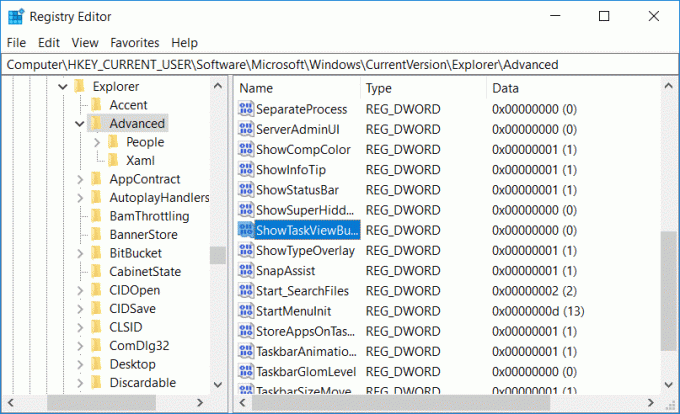
3.Odaberite Napredna zatim s desnog bočnog prozora pronađite ShowTaskViewButton.
4.Sada dvaput kliknite na ShowTaskViewButton i promijeniti ga vrijednost na 0. Ovo bi u potpunosti onemogućilo gumb Prikaz zadataka na programskoj traci u sustavu Windows.

5. Ponovo pokrenite računalo da biste spremili promjene i to bi lako Onemogućite gumb za prikaz zadataka u sustavu Windows 10.
Napomena: U budućnosti, ako trebate gumb za prikaz zadataka, jednostavno promijenite vrijednost ključa registra ShowTaskViewButton na 1 kako biste ga omogućili.
Metoda 4: Uklonite gumb za prikaz zadataka iz kontekstnog izbornika i programske trake
1. Pritisnite tipku Windows + R, a zatim upišite regedit i pritisnite Enter.

2. Dođite do sljedećeg ključa registra:
HKEY_CURRENT_USER\Software\Microsoft\Windows\CurrentVersion\Explorer\MultiTaskingView\AllUpView
Napomena: Ako ne možete pronaći gornji ključ, kliknite desnom tipkom miša na Explorer, a zatim odaberite Novo > Ključ i nazovite ovaj ključ kao MultiTaskingView. Sada ponovno kliknite desnom tipkom miša MultiTaskingView zatim odaberite New > key i nazovite ovaj ključ kao AllUpView.

3. Desnom tipkom miša kliknite AllUpView i odaberite Novo > DWORD (32-bitna) vrijednost.
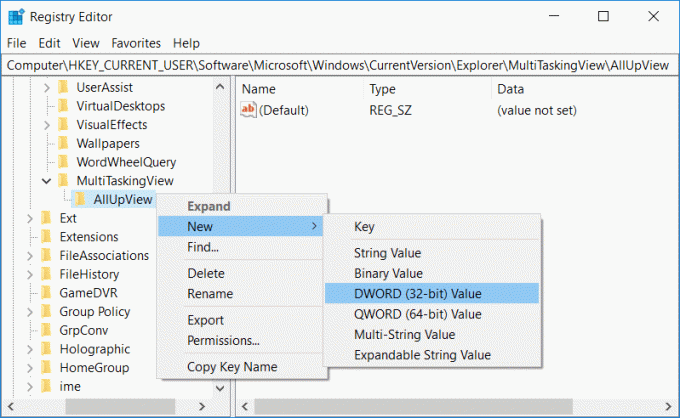
4. Imenujte ovaj ključ kao Omogućeno zatim dvaput kliknite na njega i promijenite njegovu vrijednost na 0.
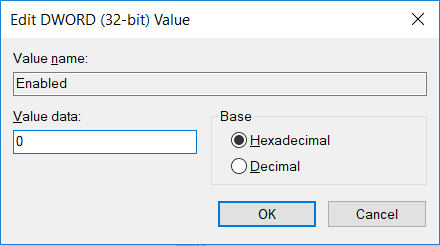
5. Ponovo pokrenite računalo da biste spremili promjene.
Preporučeno:
- Popravite kako se upravljačka ploča NVIDIA ne otvara
- Kako resetirati korištenje mrežnih podataka u sustavu Windows 10
- Popravi upravljački program Nvidia Kernel Mode prestao je reagirati
- Ispravite pogrešku Windows Update 80070103
To je to što ste uspješno naučili Kako onemogućiti gumb za prikaz zadataka u sustavu Windows 10 ali ako još uvijek imate pitanja u vezi s ovom objavom, slobodno ih postavite u odjeljku za komentare.